Tips: Läs mer om Microsoft Forms eller kom igång direkt och skapa en undersökning, ett test eller en omröstning. Vill du ha ett mer avancerat varumärke, avancerade frågetyper och dataanalys? Prova Dynamics 365 Customer Voice.
Lägga till en bild eller logotyp i formulärhuvudet
-
Öppna formuläret som du vill redigera i Microsoft Forms.
-
Markera formulärhuvudsavsnittet.
-
Välj Infoga bild (bildikon).
-
Sök efter bilder i Bing, en OneDrive mapp eller på din dator eller enhet.
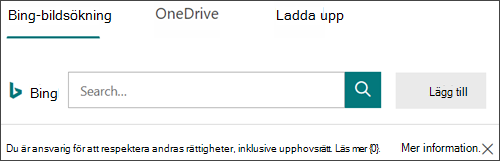
-
Bildsökning – Om du vill söka efter bilder online väljer du Bildsökning. Ange namnet på bilden du letar efter och välj sedan Sök (förstoringsglasikonen). Välj den bild du vill använda och välj sedan Lägg till.
Obs!: När du söker efter clipart och bilder på Internet dirigeras du till Bing. Du ansvarar för att ta hänsyn till copyright, och licensfiltret i Bing kan hjälpa dig att välja vilka bilder du kan använda.
-
OneDrive – Om du vill lägga till en bild OneDrive mappen väljer du OneDrive. Leta reda på bilden du vill lägga till och välj sedan Lägg till.
-
Upload – Om du vill lägga till en bild från datorn eller enheten väljer du Upload. Leta upp den bild Upload vill lägga till i rutan Välj fil för Upload öppna och välj sedan Öppna.
-
Bilden visas i formulärhuvudet till vänster om titeln.
Ta bort en bild eller logotyp från formulärhuvudet
-
Markera formulärhuvudsavsnittet.
-
Ovanpå bilden visas en papperskorgsikon. Markera den för att ta bort bilden.
Feedback för Microsoft Forms
Vi vill höra från dig! För att skicka feedback om Microsoft Forms går du till det övre högra hörnet i formuläret och väljer Fler formulärinställningar 










